Índice
A interface de área de trabalho do Windows 8 não inclui mais o tradicional botão "Start menu". Por isso, você não pode encontrar facilmente todos os programas instalados no seu computador. Este tutorial contém instruções passo a passo sobre como adicionar uma nova barra de ferramentas de programas na sua barra de tarefas do Windows 8 (interface de área de trabalho) para encontrar facilmente todos os programas instalados no seu computador, sem usar nenhum terceirosoftware de festas como o Classic Shell.
Como adicionar a barra de ferramentas do menu 'Programas' na barra de tarefas do Windows 8.
Passo 1: Habilite a visualização de "Arquivos Ocultos".
Antes de mais nada, habilite o " Arquivos ocultos "...vista. Para fazer isso:
1. Navegar para o Windows Painel de Controlo e aberto". Opções de pasta ”.

2. No " Ver " tab, habilite o " Mostrar pastas e unidades de arquivos ocultos "opção e escolha". OK ”.
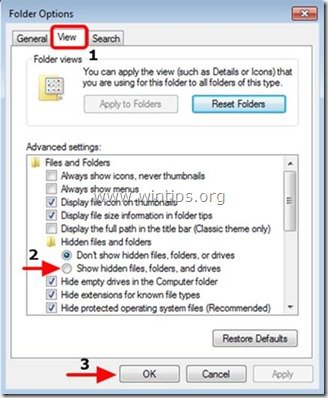
Etapa 2: Exibir a barra de ferramentas do menu "Programas" na barra de tarefas do Windows 8.
Para adicionar um novo " Todos os programas " barra de ferramentas do menu na sua barra de tarefas:
1. Vá ao seu Desktop e pressione o botão " Clique com o botão direito do mouse em " no seu mouse sobre um espaço vazio na sua barra de tarefas.
2. No menu que aparece, escolha " Barras de ferramentas ” > “ Nova barra de ferramentas ”.
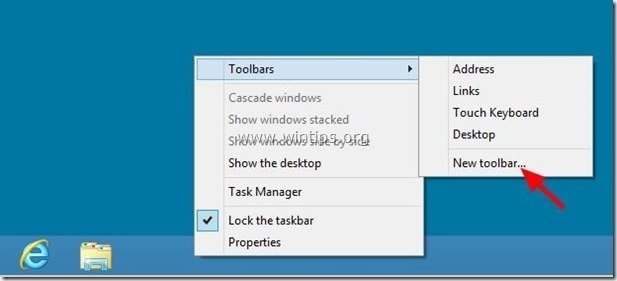
3. Navegue para o seguinte caminho: " C:\ProgramData\Microsoft\Windows\Start Menu ” e selecione a opção " Programas " pasta.
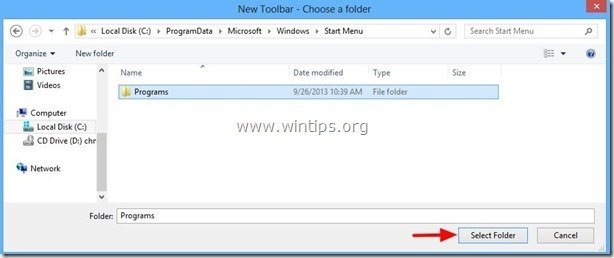
De agora em diante, você deve ter o " Menu Iniciar " mostrado na sua barra de tarefas, enquanto usa a interface do ambiente de trabalho do Windows 8.
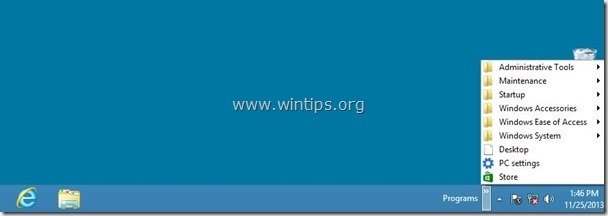
Aproveite!

Andy Davis
O blog de um administrador de sistema sobre o Windows





